轻松搞定!WPS Word 电脑版插入图片秘籍
WPS Word 作为一款常用的办公软件,在文档处理中插入图片能让内容更加丰富生动,但对于一些用户来说,如何在 WPS 文档电脑版中顺利插入图片可能还存在疑问,就为您详细介绍插入图片的方法教程。
要在 WPS 文档电脑版中插入图片,第一步要打开您的 WPS Word 文档,在文档中找到您想要插入图片的位置,将光标停留在那里。
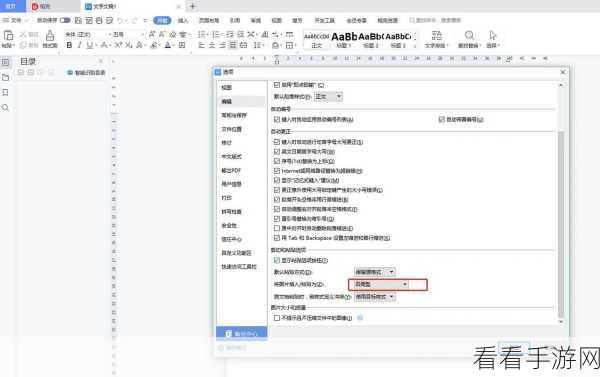
在菜单栏中选择“插入”选项,在展开的下拉菜单中,您会看到“图片”这一功能按钮,点击“图片”,会弹出一个选择图片的窗口。
在这个窗口中,您可以从本地文件夹中选择您想要插入的图片,您可以通过浏览文件夹来找到图片所在的位置,选中图片后点击“打开”按钮,图片就会成功插入到您的文档中。
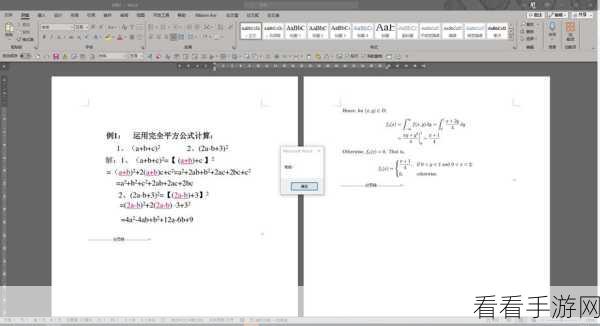
如果您想要插入的图片是最近使用过的,或者是在 WPS 云文档中的图片,也可以在相应的选项中进行选择,快速完成插入操作。
需要注意的是,插入的图片大小和位置可能需要根据文档的排版进行调整,您可以通过拖动图片边缘来改变图片的大小,或者通过鼠标拖动图片来改变其在文档中的位置。
掌握在 WPS Word 电脑版中插入图片的方法,能让您的文档更加精彩,多尝试几次,您就能熟练操作,为您的工作和学习带来便利。
参考来源:WPS 官方帮助文档及个人使用经验总结
